Huomautus
Tämän sivun käyttö edellyttää valtuutusta. Voit yrittää kirjautua sisään tai vaihtaa hakemistoa.
Tämän sivun käyttö edellyttää valtuutusta. Voit yrittää vaihtaa hakemistoa.
Power Queryn avulla voit poimia ja muuntaa tietoja ulkoisista tietolähteistä. Nämä poiminta- ja muunnosvaiheet esitetään kyselyinä. Power Querylla luodut kyselyt ilmaistaan M-kielellä ja suoritetaan M-moduulin kautta.
Voit helposti jakaa ja käyttää uudelleen kyselyitä projekteissa ja myös Power Queryn tuoteintegraatioissa. Tässä artikkelissa käsitellään yleisiä mekanismeja kyselyn jakamiseksi Power Queryssa.
Kopioiminen ja liittäminen
Napsauta kopioitavan kyselyn painiketta hiiren kakkospainikkeella Kyselyt-ruudussa. Valitse avattavasta valikosta Kopioi-vaihtoehto. Kysely ja sen määritys lisätään leikepöydälle.
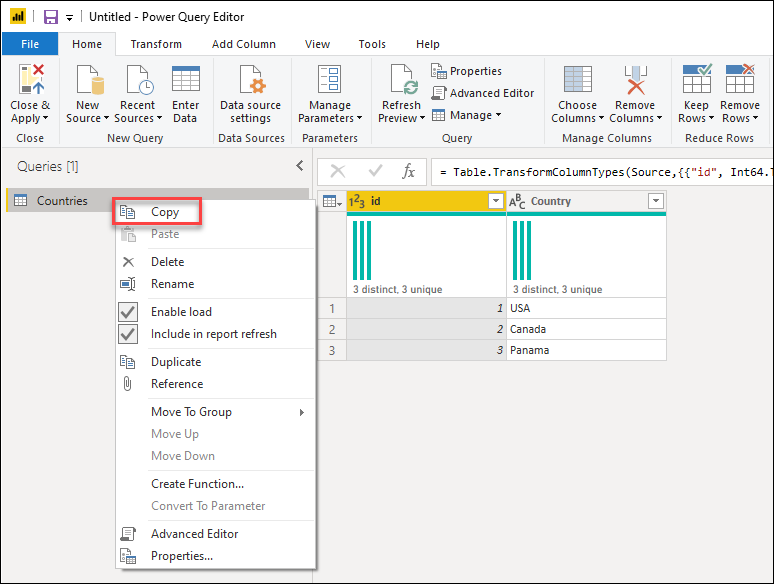
Jos haluat liittää kyselyn leikepöydältä, siirry Kyselyt-ruutuun ja napsauta hiiren kakkospainikkeella mitä tahansa tyhjää tilaa siinä. Valitse valikosta Liitä.
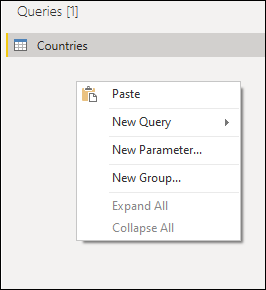
Kun tämä kysely liitetään esiintymään, jolla on jo sama kyselyn nimi, liitetyssä kyselyssä on jälkiliite, joka lisätään muotoon (#), jossa ristikkomerkki korvataan luvulla, joka erottaa liitetyt kyselyt toisistaan.
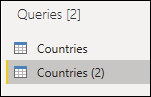
Voit myös liittää kyselyitä useiden esiintymien ja tuoteintegraatioiden välillä. Voit esimerkiksi kopioida kyselyn Power BI Desktopista edellisten kuvien mukaisesti ja liittää sen Power Query for Exceliin seuraavassa kuvassa esitetyllä tavalla.
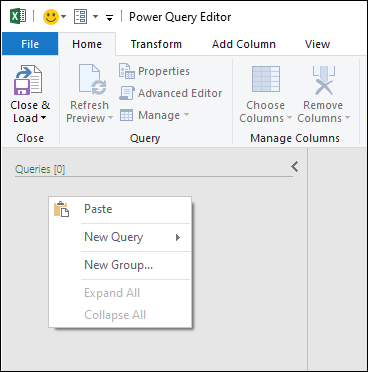
Varoitus
Kyselyjen kopioiminen ja liittäminen tuotteiden integroinnit välillä ei takaa, että kaikki liitetystä kyselystä löytyneet funktiot ja toiminnot toimivat kohdesijainnissa. Jotkin toiminnot ovat ehkä käytettävissä vain alkuperätuotteen integroinnissa.
M-koodin kopioiminen
Voit myös kopioida kyselyn koko koodin.
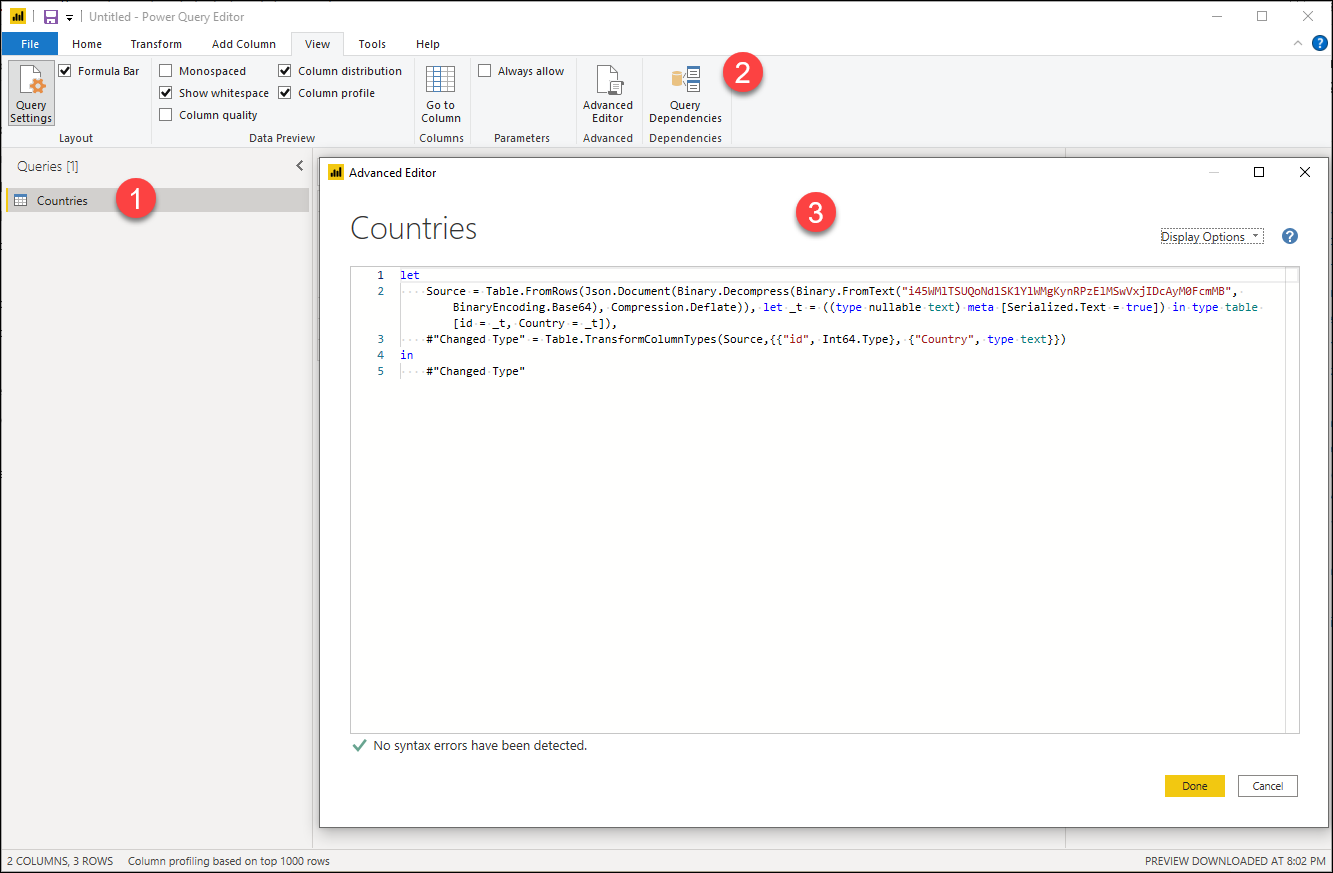
- Valitse kysely, jonka haluat jakaa.
- Valitse valintanauhassa Näytä-välilehti ja valitse sitten Laajennettu editori.
- Valitse Laajennettu editori-ikkunassa kaikki koodi ja kopioi se.
Kun käytät kyselyn koodia leikepöydällä, voit jakaa tämän kyselyn haluamallasi tavalla. Tämän koodin vastaanottajan on luotava tyhjä kysely ja noudatettava edellisessä kappaleessa kuvattuja vaiheita. Mutta koodin kopioimisen sijaan vastaanottaja korvaa tyhjästä kyselystään löytyneet koodit käyttämällä antamaasi koodia.
Muistiinpano
Jos haluat luoda tyhjän kyselyn, siirry Nouda tiedot -ikkunaan ja valitse tyhjä kysely asetuksista.
Muita vaihtoehtoja
Jotkin Power Queryn tuoteintegraatiot saattavat tarjota lisää tapoja jakaa kyselyitä, kuten, mutta ei pelkästään seuraavia:
- Microsoft Excel – Office Data Näyttöyhteys ionin (.odc) luominen muiden käyttäjien kanssa jaettavaksi.
- Power BI Desktopissa – Power BI -mallin (.pbit) luominen muiden käyttäjien kanssa jaettavaksi.
Suosittelemme, että luet dokumentaation tuotteiden integroinnista, josta olet kiinnostunut saadaksesi lisätietoja kyselyjen jakamisen ominaisuuksista, joita kyseisistä tuotteista löytyy.
Vaihtoehtoisesti nykyaikainen Power Query -käyttöliittymä tarjoaa mahdollisuuden viedä Power Query -malleja. Voit lukea lisää mallikokemuksesta Power Query -malleja olevasta artikkelista.